Przewodnik migracji: IBM Db2 do programu SQL Server na maszynie wirtualnej platformy Azure
Dotyczy: program SQL Server na maszynie wirtualnej platformy Azure
W tym przewodniku przedstawiono migrowanie baz danych użytkowników z bazy danych IBM Db2 do programu SQL Server na maszynie wirtualnej platformy Azure przy użyciu Asystent migracji do programu SQL Server dla bazy danych Db2.
Aby zapoznać się z innymi przewodnikami migracji, zobacz Przewodniki po migracji usługi Azure Database.
Wymagania wstępne
Aby przeprowadzić migrację bazy danych Db2 do programu SQL Server, potrzebne są następujące elementy:
- Aby sprawdzić, czy środowisko źródłowe jest obsługiwane.
- Asystent migracji do programu SQL Server (SSMA) dla bazy danych Db2.
- Łączność między środowiskiem źródłowym a maszyną wirtualną z programem SQL Server na platformie Azure.
- Docelowy program SQL Server na maszynie wirtualnej platformy Azure.
Przed migracją
Po spełnieniu wymagań wstępnych możesz odnaleźć topologię środowiska i ocenić możliwość migracji.
Ocena
Użyj programu SSMA dla bazy danych DB2, aby przejrzeć obiekty i dane bazy danych oraz ocenić bazy danych pod kątem migracji.
Aby utworzyć ocenę, wykonaj następujące kroki:
Otwórz program SSMA dla bazy danych Db2.
Wybierz pozycję Plik>nowy projekt.
Podaj nazwę projektu i lokalizację do zapisania projektu. Następnie wybierz docelowy element docelowy migracji programu SQL Server z listy rozwijanej, a następnie wybierz przycisk OK.
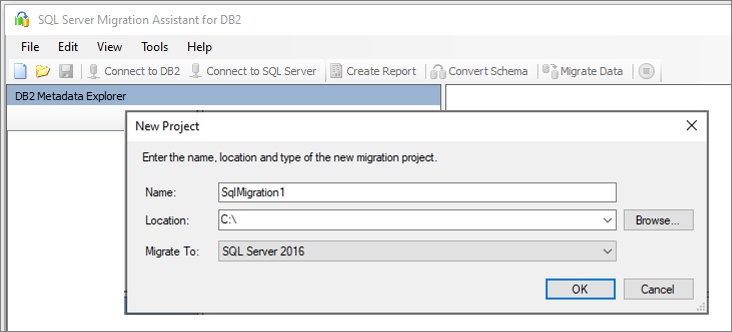
W obszarze Połącz z bazą danych Db2 wprowadź wartości szczegółów połączenia Db2.
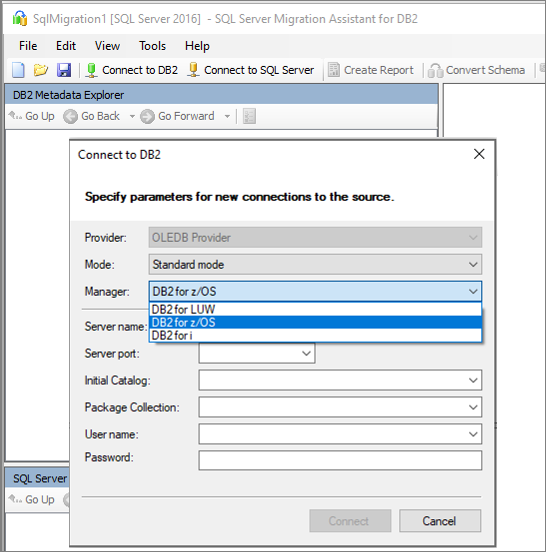
Kliknij prawym przyciskiem myszy schemat Db2, który chcesz zmigrować, a następnie wybierz polecenie Utwórz raport. Spowoduje to wygenerowanie raportu HTML. Alternatywnie możesz wybrać pozycję Utwórz raport na pasku nawigacyjnym po wybraniu schematu.
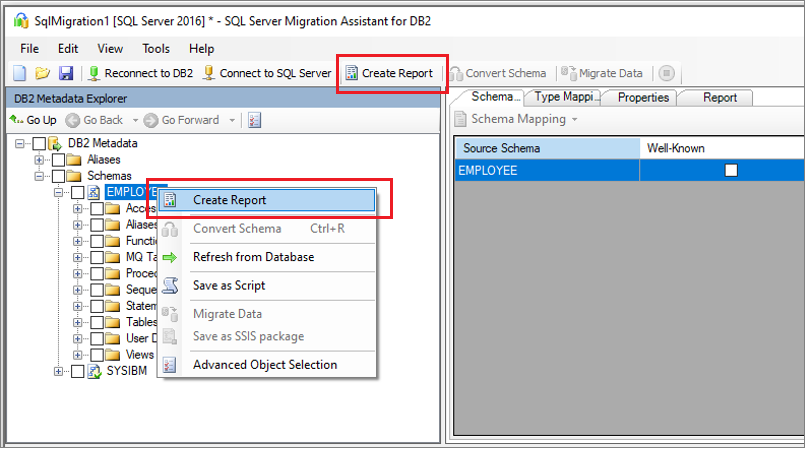
Przejrzyj raport HTML, aby zrozumieć statystyki konwersji i wszelkie błędy lub ostrzeżenia. Możesz również otworzyć raport w programie Excel, aby uzyskać spis obiektów Db2 i nakład pracy wymagany do przeprowadzenia konwersji schematu. Domyślna lokalizacja raportu znajduje się w folderze raportu w programie SSMAProjects.
Na przykład:
drive:\<username>\Documents\SSMAProjects\MyDb2Migration\report\report_<date>.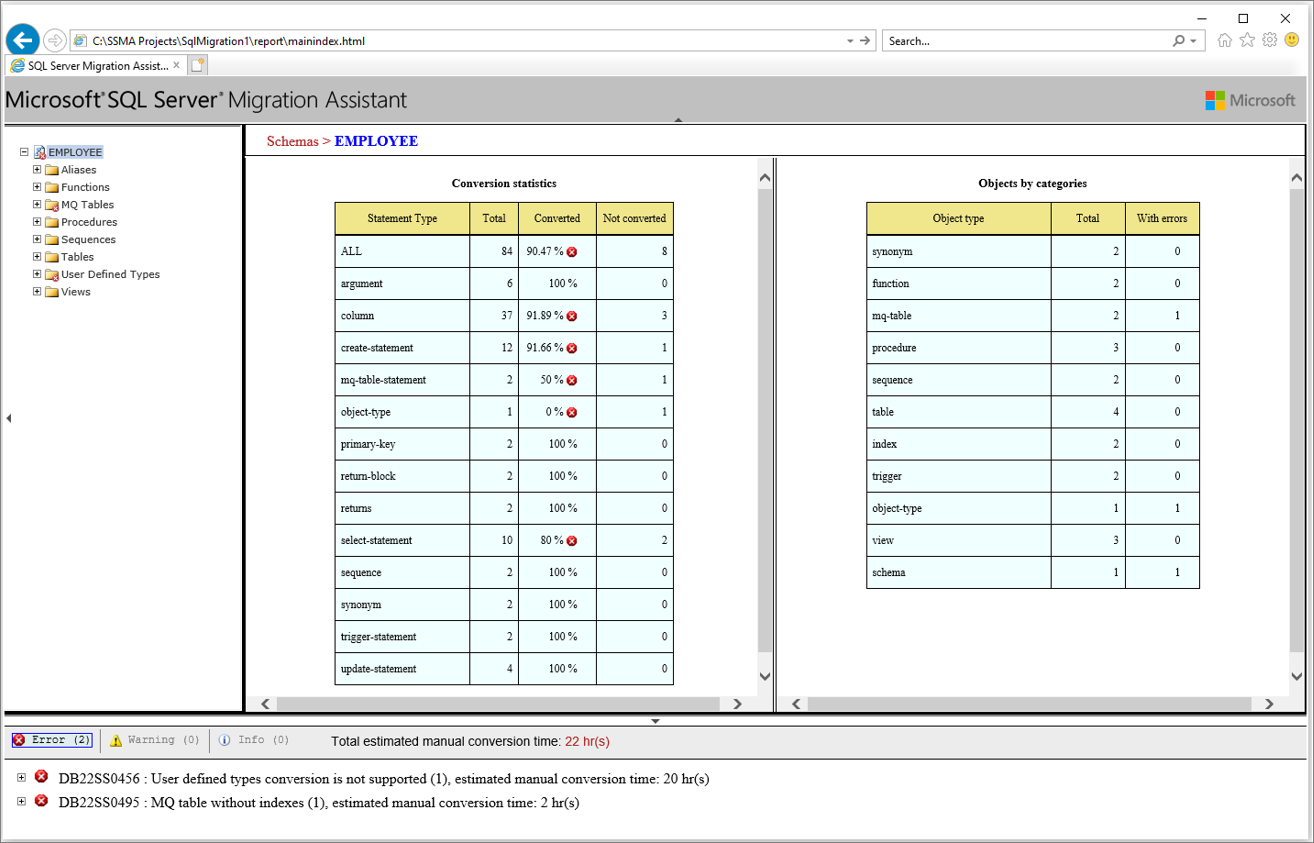
Weryfikowanie typów danych
W razie potrzeby zweryfikuj domyślne mapowania typów danych i zmień je na podstawie wymagań. W tym celu wykonaj następujące kroki:
Wybierz pozycję Narzędzia z menu.
Wybierz pozycję Ustawienia projektu.
Wybierz kartę Mapowania typów.

Mapowanie typów dla każdej tabeli można zmienić, wybierając tabelę w Eksploratorze metadanych Db2.
Konwertowanie schematu
Aby przekonwertować schemat, wykonaj następujące kroki:
(Opcjonalnie) Dodawanie dynamicznych lub ad hoc zapytań do instrukcji. Kliknij prawym przyciskiem myszy węzeł, a następnie wybierz polecenie Dodaj instrukcje.
Wybierz pozycję Połącz z programem SQL Server.
- Wprowadź szczegóły połączenia, aby nawiązać połączenie z wystąpieniem programu SQL Server na maszynie wirtualnej platformy Azure.
- Wybierz połączenie z istniejącą bazą danych na serwerze docelowym lub podaj nową nazwę, aby utworzyć nową bazę danych na serwerze docelowym.
- Podaj szczegóły uwierzytelniania.
- Wybierz pozycję Połącz.
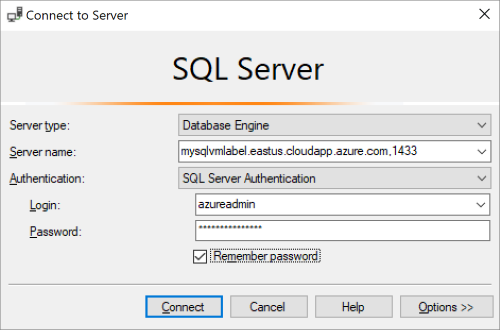
Kliknij prawym przyciskiem myszy schemat, a następnie wybierz polecenie Konwertuj schemat. Alternatywnie możesz wybrać pozycję Konwertuj schemat na górnym pasku nawigacyjnym po wybraniu schematu.
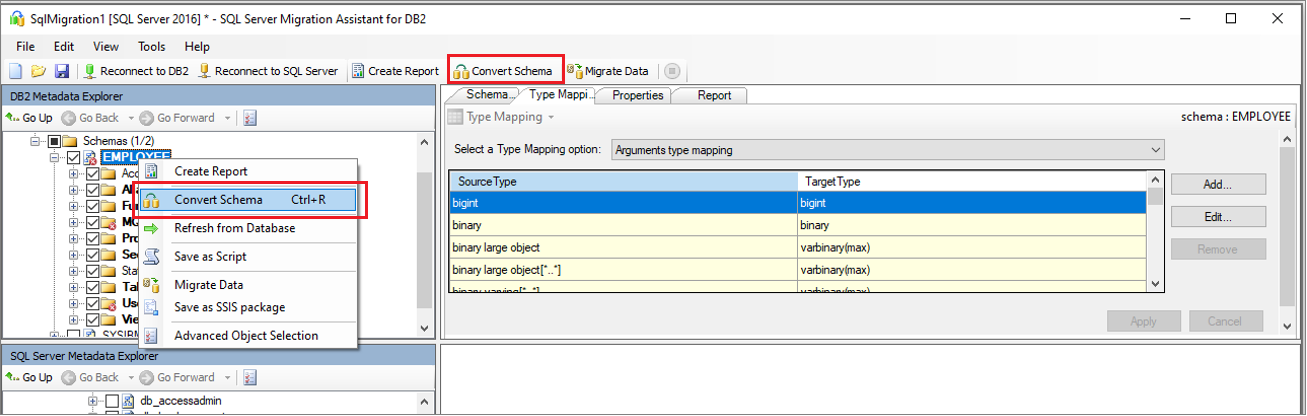
Po zakończeniu konwersji porównaj i przejrzyj strukturę schematu, aby zidentyfikować potencjalne problemy. Rozwiąż problemy na podstawie zaleceń.
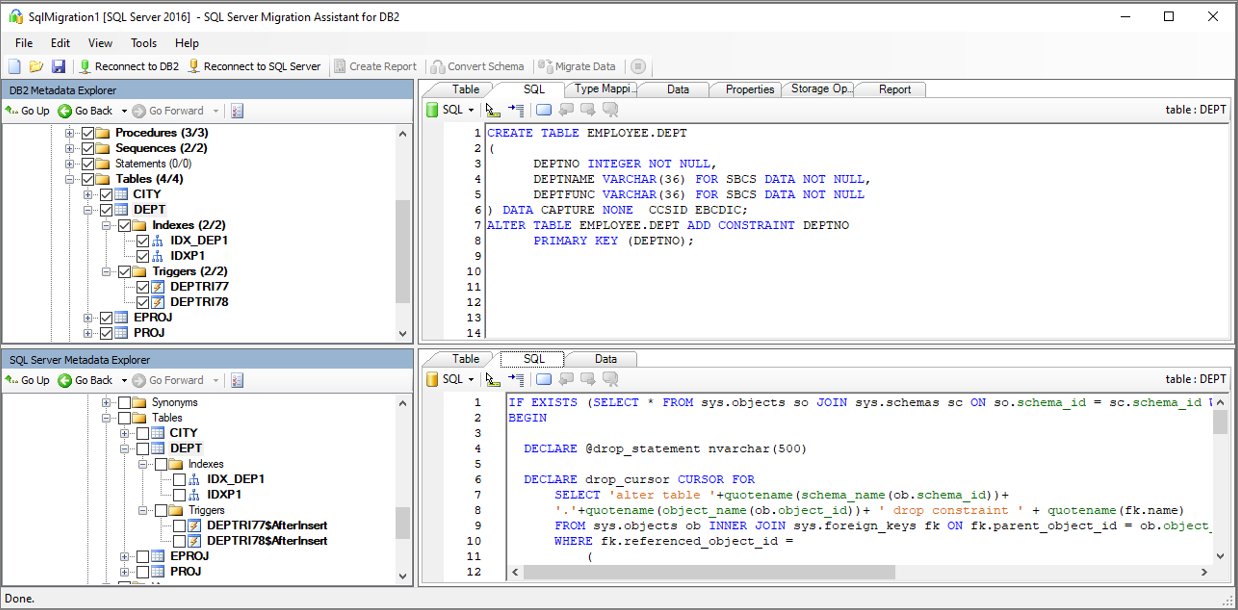
W okienku Dane wyjściowe wybierz pozycję Przejrzyj wyniki. W okienku Lista błędów przejrzyj błędy.
Zapisz projekt lokalnie na potrzeby ćwiczenia korygowania schematu w trybie offline. W menu Plik wybierz pozycję Zapisz projekt. Daje to możliwość oceny schematów źródłowych i docelowych w trybie offline oraz korygowania przed opublikowaniem schematu w programie SQL Server na maszynie wirtualnej platformy Azure.
Migrate
Po zakończeniu oceny baz danych i rozwiązywaniu wszelkich rozbieżności następnym krokiem jest wykonanie procesu migracji.
Aby opublikować schemat i przeprowadzić migrację danych, wykonaj następujące kroki:
Opublikuj schemat. W Eksploratorze metadanych programu SQL Server w węźle Bazy danych kliknij prawym przyciskiem myszy bazę danych. Następnie wybierz pozycję Synchronizuj z bazą danych.
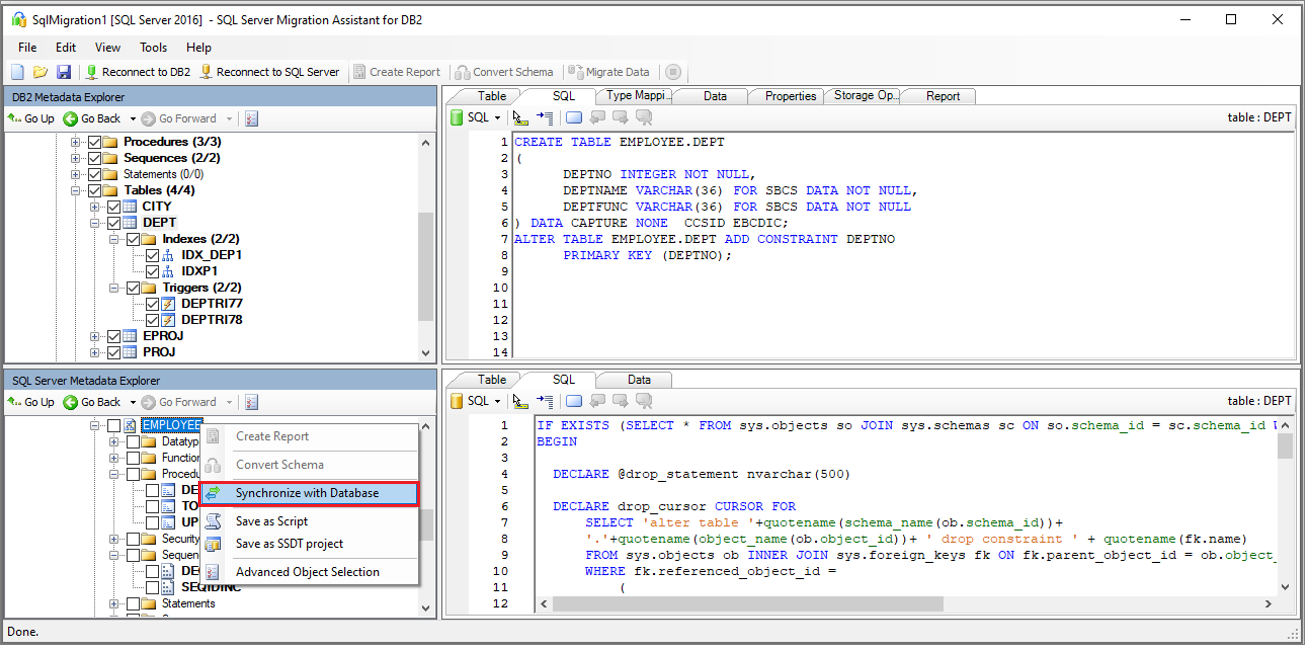
Migrowanie danych. Kliknij prawym przyciskiem myszy bazę danych lub obiekt, który chcesz przeprowadzić migrację w Eksploratorze metadanych db2, a następnie wybierz polecenie Migruj dane. Alternatywnie możesz wybrać pozycję Migruj dane na pasku nawigacyjnym. Aby przeprowadzić migrację danych dla całej bazy danych, zaznacz pole wyboru obok nazwy bazy danych. Aby przeprowadzić migrację danych z poszczególnych tabel, rozwiń bazę danych, rozwiń węzeł Tabele, a następnie zaznacz pole wyboru obok tabeli. Aby pominąć dane z poszczególnych tabel, wyczyść pole wyboru.
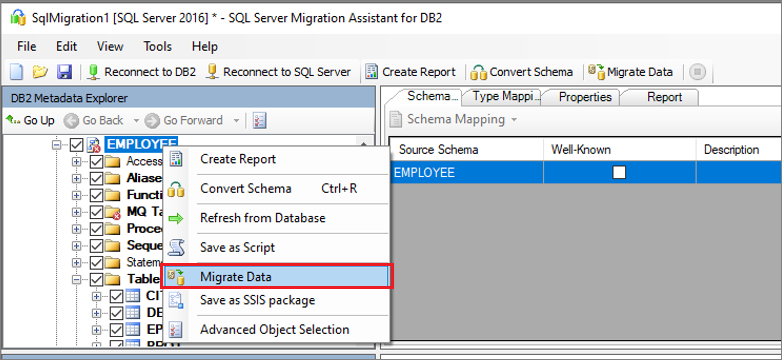
Podaj szczegóły połączenia dla wystąpień bazy danych Db2 i programu SQL Server.
Po zakończeniu migracji wyświetl raport migracji danych:
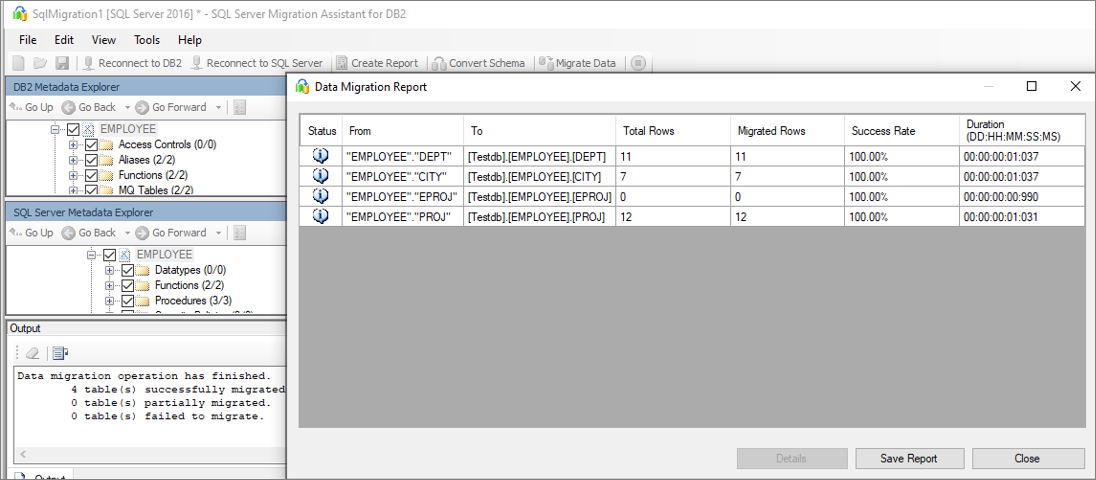
Połącz się z wystąpieniem programu SQL Server na maszynie wirtualnej platformy Azure przy użyciu programu SQL Server Management Studio. Zweryfikuj migrację, przeglądając dane i schemat.
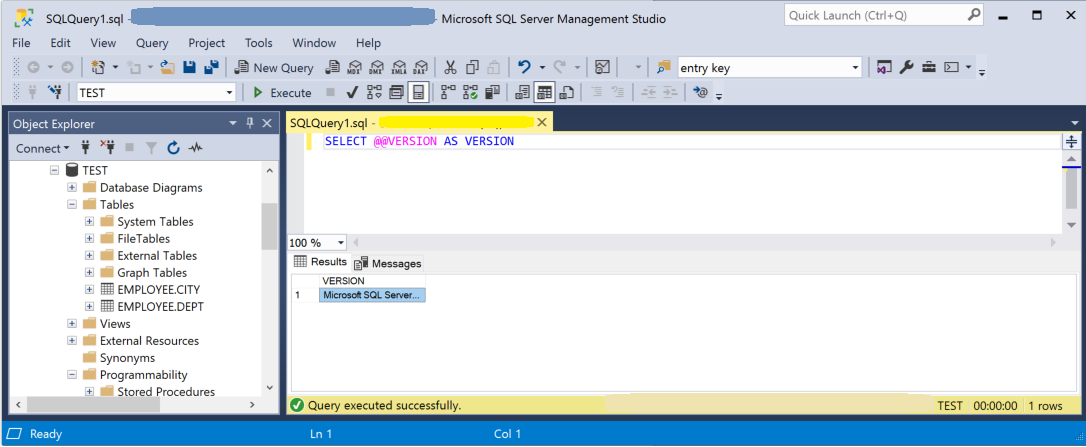
Po migracji
Po zakończeniu migracji należy przejść przez szereg zadań po migracji, aby upewnić się, że wszystko działa tak sprawnie i wydajnie, jak to możliwe.
Korygowanie aplikacji
Po przeprowadzeniu migracji danych do środowiska docelowego wszystkie aplikacje, które wcześniej zużywały źródło, muszą zacząć korzystać z obiektu docelowego. Osiągnięcie tego celu w niektórych przypadkach wymaga zmian w aplikacjach.
Wykonywanie testów
Testowanie składa się z następujących działań:
- Opracowywanie testów weryfikacji: aby przetestować migrację bazy danych, należy użyć zapytań SQL. Należy utworzyć zapytania sprawdzania poprawności, aby działały zarówno względem źródłowych, jak i docelowych baz danych. Zapytania sprawdzania poprawności powinny obejmować zdefiniowany zakres.
- Konfigurowanie środowiska testowego: środowisko testowe powinno zawierać kopię źródłowej bazy danych i docelowej bazy danych. Pamiętaj, aby odizolować środowisko testowe.
- Uruchom testy weryfikacyjne: uruchom testy weryfikacyjne względem źródła i elementu docelowego, a następnie przeanalizuj wyniki.
- Uruchamianie testów wydajnościowych: uruchamianie testów wydajnościowych względem źródła i obiektu docelowego, a następnie analizowanie i porównywanie wyników.
Zasoby migracji
Aby uzyskać dodatkową pomoc, zobacz następujące zasoby, które zostały opracowane w ramach wsparcia rzeczywistego zaangażowania projektu migracji:
| Asset | opis |
|---|---|
| Model i narzędzie do oceny obciążenia danych | To narzędzie zapewnia sugerowane "najlepsze dopasowanie" platform docelowych, gotowość do chmury i poziom korygowania aplikacji/bazy danych dla danego obciążenia. Oferuje proste, jedno kliknięcie obliczeń i generowanie raportów, które pomaga przyspieszyć duże oceny nieruchomości, zapewniając i zautomatyzowany i jednolity proces decyzyjny platformy docelowej. |
| Pakiet odnajdywania i oceny zasobów danych systemu Db2 zOS | Po uruchomieniu skryptu SQL w bazie danych można wyeksportować wyniki do pliku w systemie plików. Obsługiwane są różne formaty plików, w tym *.csv, dzięki czemu można przechwytywać wyniki w narzędziach zewnętrznych, takich jak arkusze kalkulacyjne. Ta metoda może być przydatna, jeśli chcesz łatwo udostępniać wyniki zespołom, które nie mają zainstalowanej aplikacji Workbench. |
| Skrypty i artefakty spisu IBM Db2 LUW | Ten zasób zawiera zapytanie SQL, które osiąga tabele systemowe IBM Db2 LUW w wersji 11.1 i udostępnia liczbę obiektów według typu schematu i obiektu, przybliżone oszacowanie "nieprzetworzonych danych" w każdym schemacie oraz ustalanie rozmiaru tabel w każdym schemacie z wynikami przechowywanymi w formacie CSV. |
| IBM Db2 to SQL Server — narzędzie Porównywanie baz danych | Narzędzie Porównywanie baz danych to aplikacja konsolowa systemu Windows, za pomocą której można sprawdzić, czy dane są identyczne zarówno na platformach źródłowych, jak i docelowych. Za pomocą narzędzia można efektywnie porównywać dane z poziomu wiersza lub kolumny we wszystkich lub wybranych tabelach, wierszach i kolumnach. |
Zespół inżynierów danych SQL opracował te zasoby. Podstawową kartą tego zespołu jest odblokowanie i przyspieszenie złożonej modernizacji projektów migracji platformy danych do platformy danych platformy danych firmy Microsoft.
Następne kroki
Po migracji zapoznaj się z przewodnikiem weryfikacji i optymalizacji po migracji.
W przypadku usług i narzędzi innych firm, które są dostępne w celu ułatwienia obsługi różnych scenariuszy migracji baz danych i danych, zobacz Usługi i narzędzia migracji danych.
Aby zapoznać się z zawartością wideo, zobacz Omówienie podróży migracji.
Opinia
Dostępne już wkrótce: W 2024 r. będziemy stopniowo wycofywać zgłoszenia z serwisu GitHub jako mechanizm przesyłania opinii na temat zawartości i zastępować go nowym systemem opinii. Aby uzyskać więcej informacji, sprawdź: https://aka.ms/ContentUserFeedback.
Prześlij i wyświetl opinię dla